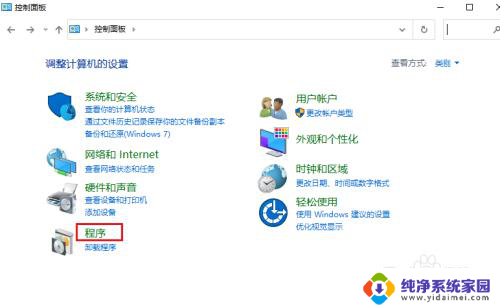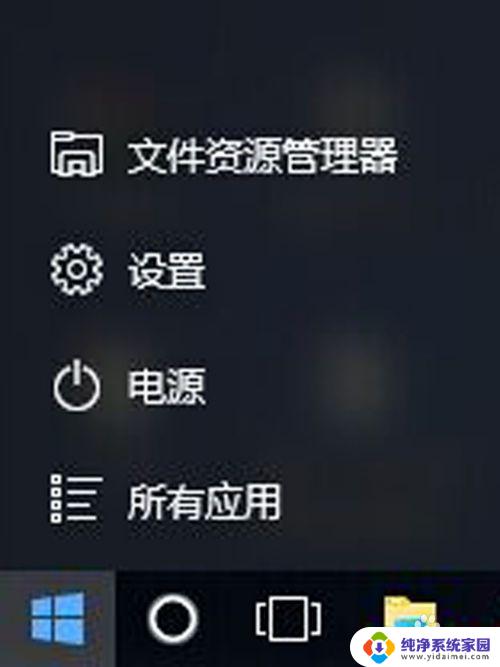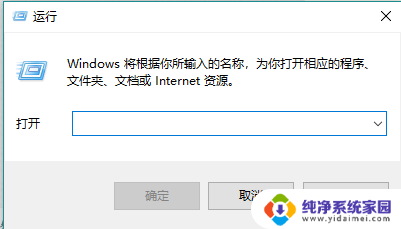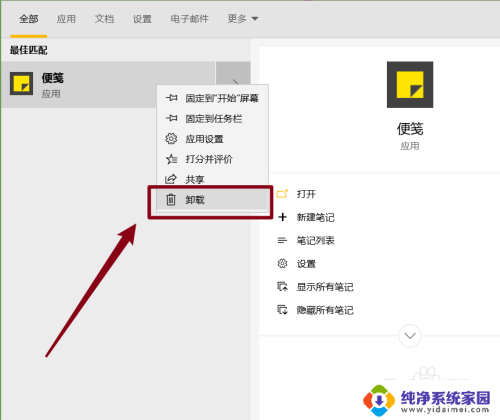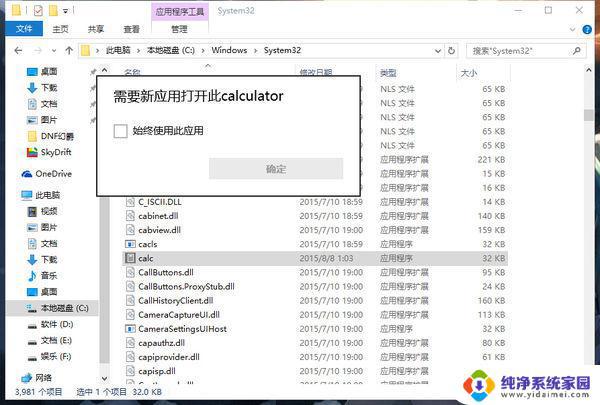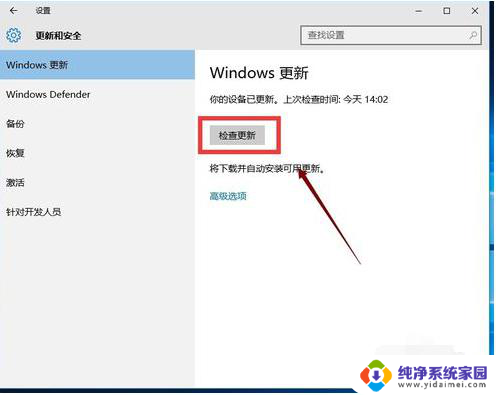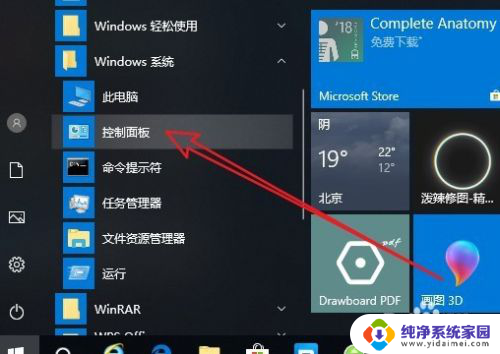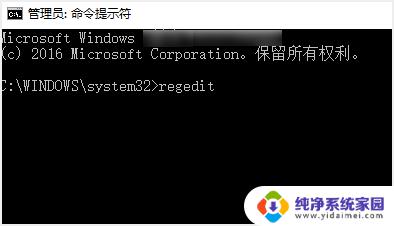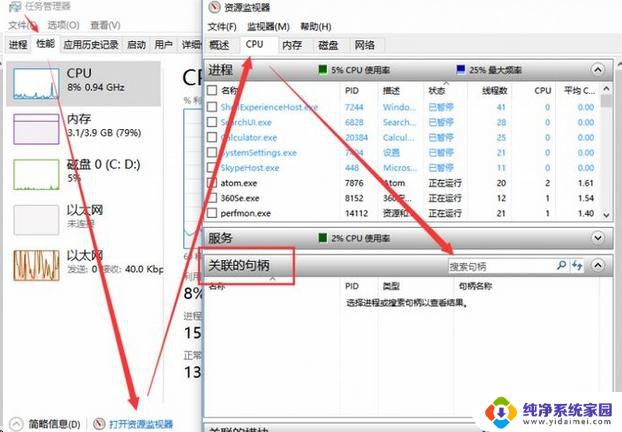win10系统打不开微信小程序 Windows10打不开微信小程序的原因及解决方法
更新时间:2023-09-08 14:47:20作者:jiang
在如今的社交媒体时代,微信小程序成为了人们日常生活中不可或缺的一部分,许多Windows10用户却遇到了一个令人困扰的问题:无法打开微信小程序。这个问题给用户带来了很多不便,因此我们有必要深入了解一下造成这个问题的原因,以及如何解决它。在本文中我们将探讨Win10系统打不开微信小程序的原因,并提供一些解决方法,帮助用户顺利使用微信小程序。
操作方法:
1.在桌面找到微信图标。
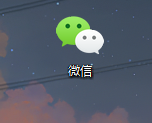
2.右键点击微信图标并点击“打开文件所在位置”。
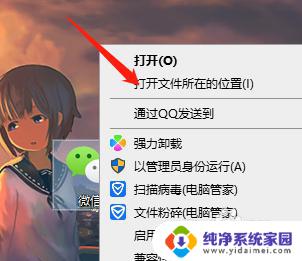
3.找到“WeChatApp.exe",右键点击WeChatApp.exe,点击最下面的属性。
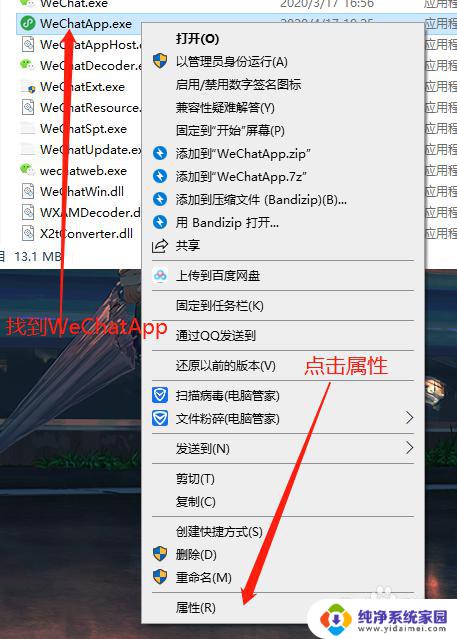
4.在上方找到“兼容性”下方打勾“以兼容模式运行这个程序”;在下方选择“windows8”或者‘’windows7‘’。
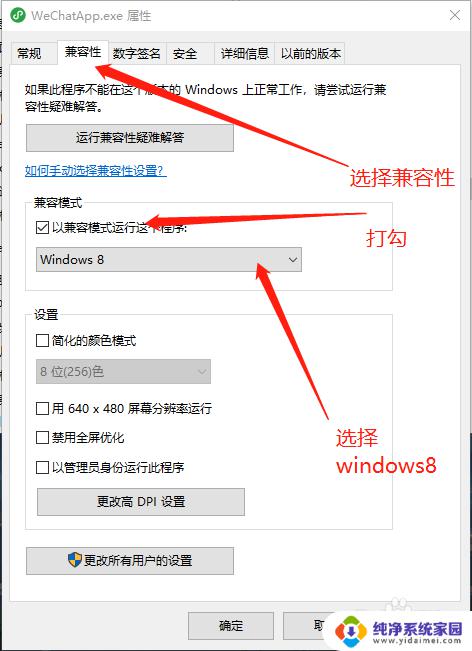
5.最后点击下方的确定即可运行微信PC版小程序。
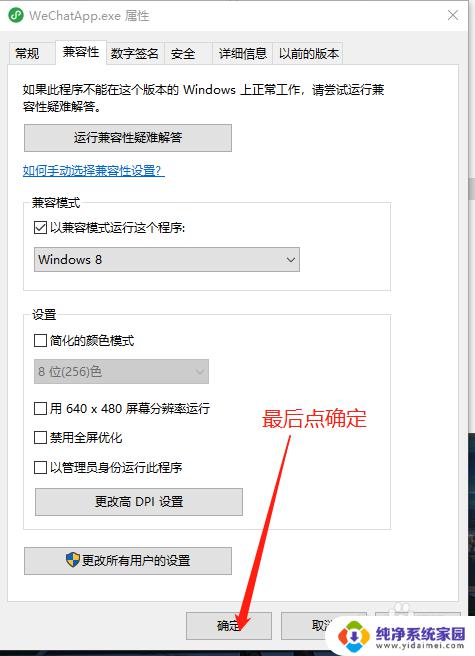
以上就是win10系统无法打开微信小程序的全部内容,碰到同样情况的朋友们可以参照小编的方法来处理。希望这些方法能够对大家有所帮助!